පැරමවුන්ට්+ Samsung TV හි ක්රියා නොකරයිද? මම එය නිවැරදි කළ ආකාරය

අන්තර්ගත වගුව
මම ජූලි මාසයේ සිට මාස කිහිපයක් තිස්සේ මගේ Samsung TV හි Paramount+ අන්තර්ගතය ප්රවාහය කරමින් සිටිමි.
මෙතෙක් ඔවුන්ගේ සේවය භුක්ති විඳිමින් සිටි මම Sylvester Stallone රංගනයෙන් දායක වූ 'Tulsa King' නැරඹීමට බලා සිටියෙමි.
මම මගේ පොප්කෝන් සූදානම් කර නියමු කථාංගය නැරඹීමට රූපවාහිනිය ක්රියාත්මක කළ නමුත් Paramount+ යෙදුම ක්රියා කිරීමට අපොහොසත් විය.
බලන්න: ඔබේ Vizio TV නැවත ආරම්භ කිරීමට ආසන්නයි: දෝශ නිරාකරණය කරන්නේ කෙසේදමම වෙනත් වීඩියෝ වාදනය කිරීමට උත්සාහ කර යෙදුම කිහිප වතාවක් නැවත දියත් කළෙමි, නමුත් ගැටලුව දිගටම පැවතුනි.
කථාංගය කල් දැමීමට අවශ්ය නැති නිසා, මම වහාම විසඳුම් සඳහා Google වෙත පැමිනුණා.
Paramount+ ඔබේ Samsung TV මත ක්රියා නොකරන්නේ නම්, සැකසීම් හරහා යෙදුම් හැඹිලිය හිස් කරන්න > යෙදුම් සහ සේවා > Paramount+ > හැඹිලිය ඉවත් කර TV එක නැවත අරඹන්න.
Paramount+ සියලුම Samsung TV වල ක්රියා කරයිද?

Paramount+ ට අනුව, ඔවුන්ගේ සේවාව සහය දක්වන්නේ 2017 සහ නව මාදිලියේ Samsung TV ( Tizen මෙහෙයුම් පද්ධතිය සහිත ඒවා).
Paramount+ සමඟ අනුකූල වන ඔබේ Samsung TV මත Paramount+ ක්රියා නොකරන්නේ නම්, එය බොහෝ විට පහත එක් හේතුවක් නිසා විය හැක:
- Paramount+ සේවාදායකයන් අඩු වී ඇත.
- මන්දගාමී අන්තර්ජාලය.
- කල් ඉකුත් වූ පැරමවුන්ට්+ දායකත්වය.
- මෘදුකාංග දෝෂ.
- පැරමවුන්ට්+ සේවාවට බාධා කරන දැන්වීම් අවහිර කරන්නන් හෝ දිගු.
- යල් පැන ගිය Paramount+ යෙදුම.
- යල් පැන ගිය රූපවාහිනී මෘදුකාංග.
වෙනත් දෙයක් කිරීමට පෙර මේවා උත්සාහ කරන්න
ඔබේ Samsung මත ක්රියා නොකරන Paramount+ සඳහා ප්රධාන විසඳුම් වෙත යාමට පෙරරූපවාහිනී ගැටලුවක්, ඔබ උත්සාහ කළ යුතු බොහෝ විට නොසලකා හරින විසඳුම් කිහිපයක් තිබේ.
Paramount+ ක්රියා විරහිත වී ඇත්දැයි පරීක්ෂා කරන්න
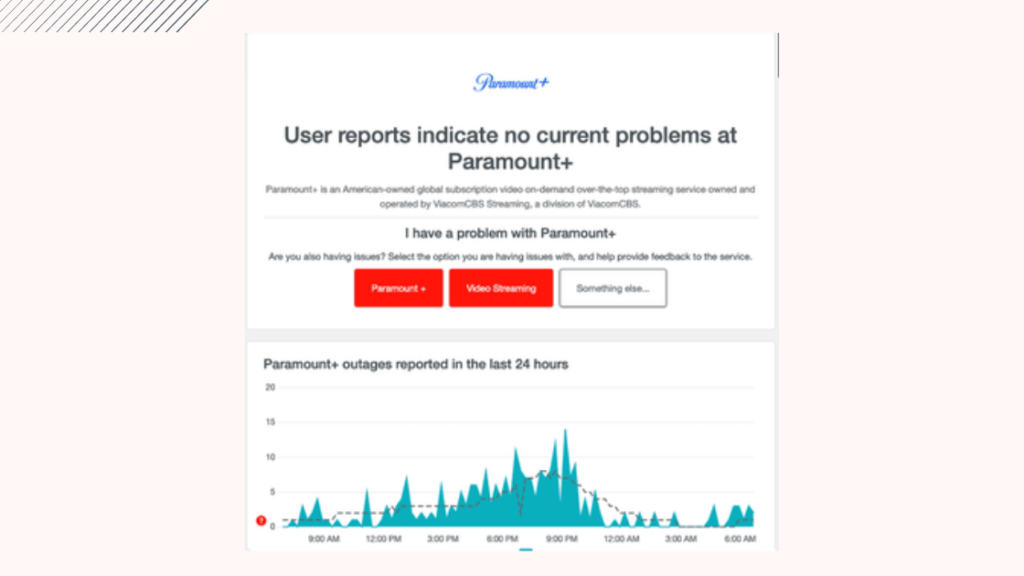
සියලු ප්රවාහ වේදිකා මෙන්ම, සේවාව පවතින සියලුම ප්රදේශ හරහා සේවාදායක මත Paramount+ කළමනාකරණය වේ.
කෙසේ වෙතත්, සේවාදායකයන්ට හැකිය දුර්වල අන්තර්ජාල සේවාවක් හෝ අධික තදබදයක් හේතුවෙන් සමහර විට බිඳ වැටේ ඔබගේ ප්රදේශයේ එහි සේවාදායක තත්ත්වය.
වෙබ් අඩවි කිහිපයක් ඔබට එසේ කිරීමට ඉඩ සලසයි, DownDetector ඒවායින් එකක් වේ.
ඔබට ඔවුන්ගේ සේවාදායක තත්ත්වය පිළිබඳව විමසීමට Paramount+ පාරිභෝගික සේවාව ඇමතීමටද හැකිය.
අවාසනාවකට, සේවාදායකයන් ක්රියා විරහිත නම්, ඔබට කළ හැක්කේ Paramount+ සහාය මගින් ගැටලුව විසඳන තෙක් රැඳී සිටීමයි.
ඔබේ අන්තර්ජාල සම්බන්ධතාව පරීක්ෂා කරන්න
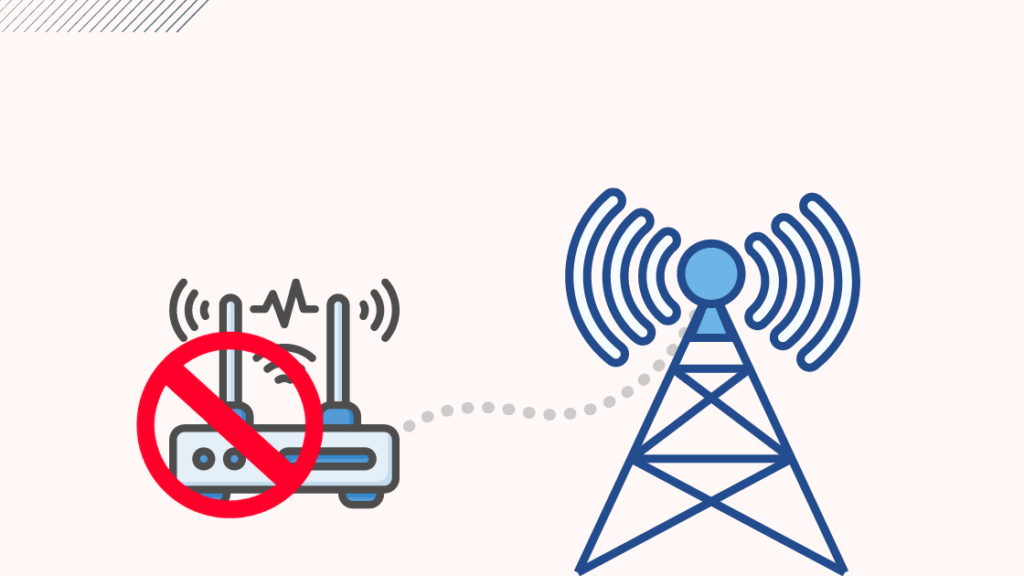
Paramount+ හට නිසි ලෙස ක්රියා කිරීමට ශක්තිමත් සහ විශ්වාසනීය අන්තර්ජාල සම්බන්ධතාවයක් අවශ්යයි.
සමාගම ප්රවාහය සඳහා 4 Mbps හෝ ඊට වැඩි අන්තර්ජාල වේගයක් නිර්දේශ කරයි. අන්තර්ගතය.
ඔබගේ අන්තර්ජාල වේගය පරීක්ෂා කිරීමට Ookla විසින් Speedtest වෙත පිවිසිය හැක.
ඔබගේ අන්තර්ජාලය මන්දගාමී නම් හෝ ඔබ කිසියම් තාක්ෂණික ගැටළු වලට මුහුණ දෙන්නේ නම්, ඔබ පහත දේවල් උත්සාහ කළ යුතුය:
7>ඔබේ Paramount+ දායකත්වය සක්රීය දැයි පරීක්ෂා කරන්න
මෙය ඉතා සරල සහ පැහැදිලිව පෙනෙන නමුත්, පරිශීලකයන් කිහිප දෙනෙකු අතීතයේදී ඔවුන්ගේ දායකත්වයන් නොසලකා හැර ඇති අතර, එමඟින් ඔවුන්ට Paramount+ සමඟ ගැටලු ඇති විය.
ඔබ ඔබේ දායකත්වය අලුත් කර නොමැති නම් හෝ ඔබේ අලුත් කිරීම සමාගම විසින් තහවුරු කර නොමැති නම් Paramount+ ඔබේ Samsung TV මත ක්රියා නොකරනු ඇත.
සමහර විට, ගෙවීම් නාලිකාවේ දෝෂයක් හෝ එහි සැකසුම් ප්රමාදයක් ඇති කළ හැක. ඔබගේ සේවා දායකත්වය අලුත් කිරීම.
ඔබගේ ගෙවීම සාර්ථකව ක්රියාවට නංවා ඇති බවටත් දායකත්වය අලුත් කර ඇති බවටත් සහතික කර ගන්න.
ඔබ කිසියම් අක්රමිකතාවයක් දුටුවහොත්, වහාම Paramount+ පාරිභෝගික සත්කාරය අමතන්න.
Power Cycle Your Samsung TV
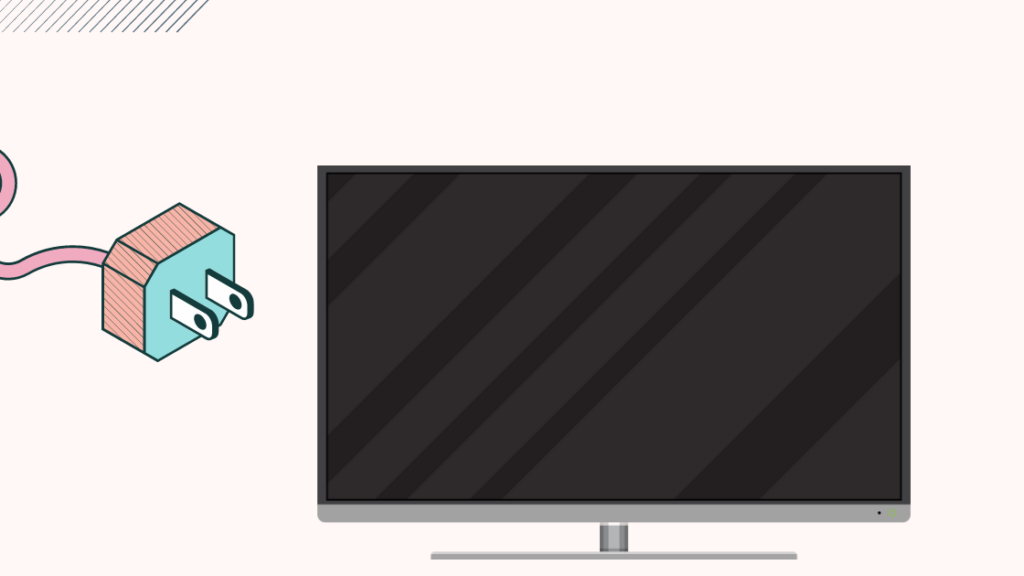
ඔබට සක්රිය Paramount+ දායකත්වයක් තිබේ නම් සහ ඔබේ අන්තර්ජාලය හොඳින් ක්රියා කරන්නේ නම්, අපට ඔබේ Samsung TV වෙත ගැටලුව හුදකලා කළ හැක.
ඔබේ සැම්සුන් ටීවී පසුබිම් ක්රියාවලි සමුච්චය වීම සහ අවුල් වූ මතකය හේතුවෙන් මෘදුකාංග ආශ්රිත දෝෂ වලට මුහුණ දිය හැක.
මෙය ඔබගේ රූපවාහිනිය අක්රමවත් ලෙස හැසිරීමට සහ Paramount+ නිසි ලෙස ක්රියා කිරීම නැවැත්වීමට හේතු විය හැක.
ඔබට. රූපවාහිනිය බලහත්කාරයෙන් බයිසිකල් කිරීම මගින් මෙම ගැටලුවෙන් මිදිය හැක.
එසේ කිරීමෙන් ඔබේ රූපවාහිනියේ මතකය ඉවත් කර ධාරිත්රකවලින් ඉතිරිව ඇති බලය ඉවත් කර, එය නැවත සැකසීමට සහ එහි අපේක්ෂිත තත්ත්වයෙන් ක්රියා කිරීමට ඉඩ සලසයි.
>එය කිරීමට මෙම පියවර අනුගමනය කරන්න:
- ඔබගේ රූපවාහිනිය ක්රියාවිරහිත කරන්න.
- එය පේනුවෙන් ඉවත් කරන්න.බල ප්රභවයෙන්.
- එය නැවත පේනුගත කිරීමට පෙර තත්පර 60ක් රැඳී සිටින්න.
- රූපවාහිනිය ක්රියාත්මක කරන්න.
Paramount+ යෙදුම් හැඹිලිය හිස් කරන්න
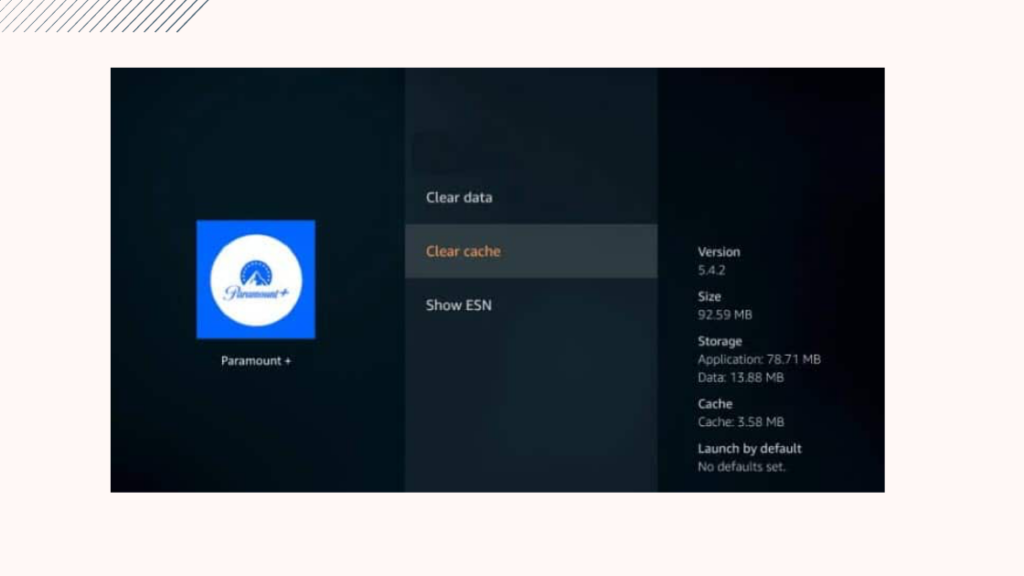
ඔබගේ Samsung TV හි ඇති සෑම යෙදුමක්ම මෙන්, Paramount+ ඔබ එය දියත් කරන විට TV මතකයේ/ගබඩාවේ හැඹිලි ගොනු ගබඩා කරයි.
0>මෙම ගොනු යෙදුම සහ එහි අන්තර්ගතය වේගයෙන් පූරණය කිරීමට උපකාරී වේ.කෙසේ වෙතත්, සමුච්චිත හැඹිලි ගොනු මඟින් රූපවාහිනියේ මතකය අධික ලෙස පැටවිය හැකි අතර, එය පැටවීමේ වැඩි වේලාවේ සිට යෙදුම් දෝෂය දක්වා ගැටලු කිහිපයක් ඇති කරයි.
ඔබේ රූපවාහිනියේ Paramount+ ක්රියා නොකිරීමට හේතුව මෙය විය හැකිය.
ශුභාරංචිය නම් ඔබට මෙම ගොනු පහසුවෙන් මකා දැමිය හැකි වීමයි.
Paramount+ යෙදුමේ හැඹිලිය ඉවත් කරන ආකාරය මෙන්න Samsung TV එකක:
- රූපවාහිනියේ දුරස්ථ පාලකයේ 'මුල් පිටුව' බොත්තම ඔබන්න.
- 'සැකසීම්' දියත් කරන්න.
- 'යෙදුම් සහ සේවා' විවෘත කරන්න.
- ලැයිස්තුවෙන් 'Paramount+' යෙදුම තෝරන්න.
- 'Clear Cache' විකල්පය තෝරා ඔබගේ ක්රියාව තහවුරු කරන්න.
- TV නැවත ආරම්භ කරන්න.
සිදු වූ පසු, ඔබට එහි අන්තර්ගතය නැරඹිය හැකි දැයි පරීක්ෂා කිරීමට Paramount+ යෙදුම දියත් කරන්න.
සමහර Samsung TV මාදිලි සඳහා, ඔබට සැකසීම් වෙත සංචාලනය කිරීමෙන් හැඹිලිය හිස් කළ හැක > සහාය > උපාංග රැකවරණය > ගබඩාව කළමනාකරණය කරන්න > Paramount+ > විස්තර බලන්න > හැඹිලිය හිස් කරන්න.
සටහන: ඔබට 'දත්ත හිස් කරන්න' ද තෝරාගත හැක.
නමුත් එසේ කිරීමෙන් ඔබව Paramount+ වෙතින් ඉවත් වන අතර, ඔබට නැවත අත්සන් කිරීමට සිදුවේ. ඔබ ඊළඟ වතාවේ දියත් කරන විට ඔබේ ගිණුමටයෙදුම.
Paramount+ යෙදුම නැවත ස්ථාපනය කරන්න
Paramount+ යෙදුම දූෂිත හෝ නැතිවූ ගොනු නාමාවලියක් හේතුවෙන් දෝෂ වලට මුහුණ දෙන්නේ නම් එය ඔබගේ Samsung TV මත ක්රියා නොකරනු ඇත.
යෙදුම් නාමාවලි අඩංගු වේ යෙදුමේ නිසි සහ සුමට ක්රියාකාරිත්වය සඳහා අවශ්ය ගොනු, ආදානය හඳුනාගැනීමේ සිට තනි ක්රියාවන් දක්වා වේ.
ඔබට යෙදුම රූපවාහිනියෙන් මකා එය නැවත ස්ථාපනය කිරීමෙන් එහි මුල් තත්ත්වයට ප්රතිසාධනය කළ හැක.
කරමින් එබැවින් යෙදුමේ නැතිවූ ගොනු ප්රතිසාධනය කරනවා පමණක් නොව එය නවතම අනුවාදයට යාවත්කාලීන කරයි.
මෙම පියවර අනුගමනය කිරීමෙන් ඔබට ඔබේ Samsung TV හි Paramount+ යෙදුම මකා නැවත ස්ථාපනය කළ හැක:
- Go ඔබගේ රූපවාහිනියේ 'මුල් පිටුව' තිරයට.
- 'යෙදුම්' මත ක්ලික් කරන්න.
- 'සැකසීම්' විවෘත කරන්න.
- 'පැරමවුන්ට්+' යෙදුම සොයා ගන්න.
- 8>විකල්පවලින් 'මකන්න' තෝරන්න සහ විමසූ විට තහවුරු කරන්න.
- ඔබේ රූපවාහිනිය නැවත ආරම්භ කරන්න.
- 'යෙදුම්' වෙත ආපසු යන්න.
- සෙවුම් තීරුව මත ක්ලික් කරන්න සහ 'Paramount+' ටයිප් කරන්න.
- යෙදුම ස්ථාපනය කරන්න.
සමහර Samsung TV සඳහා, Paramount+ යනු විශේෂාංගගත පෙර-ස්ථාපිත යෙදුමක් වන අතර එය මකා දැමිය නොහැක.
එවැනි අවස්ථාවලදී, ඉහත ලැයිස්තුගත කර ඇති පරිදි 1-4 පියවර අනුගමනය කර 'නැවත ස්ථාපනය කරන්න' තෝරන්න. විකල්ප වලින්.
ඔබගේ Samsung TV මෘදුකාංගය යාවත්කාලීන කරන්න
Paramount+ ඔබේ Samsung TV හි ක්රියා නොකිරීමට තවත් හේතුවක් වන්නේ එහි මෘදුකාංග අනුවාදයට සම්බන්ධ වීමයි.
ඔබගේ TV මෘදුකාංගය යල් පැන ගිය එකක් නම්, එය විය හැක. ප්රවාහ යෙදුම් සමඟ ගැළපෙන ගැටළු වලට මුහුණ දීමෙන් ඒවා බිඳ වැටීමට හෝ අපේක්ෂිත පරිදි ක්රියා නොකිරීමට හේතු වේමාර්ගය.
බොහෝ Samsung TV නවතම යාවත්කාලීන ස්වයංක්රීයව ස්ථාපනය කරයි.
කෙසේ වෙතත්, ඔබට පහත පියවර හරහා ඒවා අතින් යාවත්කාලීන කළ හැක:
- 'මුල් පිටුව වෙත යන්න එහි දුරස්ථ පාලකයේ ඇති 'මුල් පිටුව' බොත්තම එබීමෙන් රූපවාහිනියේ තිරය.
- 'සැකසීම්' විවෘත කරන්න.
- 'සහාය' විකල්පය තෝරන්න.
- 'මෘදුකාංග යාවත්කාලීන කිරීම' තෝරන්න. ' සහ 'දැන් යාවත්කාලීන කරන්න' මත ක්ලික් කරන්න.
මෙය යාවත්කාලීන ක්රියාවලිය ආරම්භ කරන අතර ඔබේ අන්තර්ජාල වේගය අනුව මිනිත්තු 30-60ක් ගත විය හැක.
මෙම ක්රියාවලිය අතරතුර ඔබේ රූපවාහිනිය කිහිප වතාවක් නැවත ආරම්භ වේ.
0>සම්පූර්ණ වූ පසු, Paramount+ යෙදුම දියත් කර එය නිවැරදිව ක්රියා කරන්නේ දැයි පරීක්ෂා කරන්න.Samsung Smart Hub යළි සකසන්න
සමහර විට, ප්රමාණවත් මතකයක් නොමැති වීම හෝ දූෂිත දත්ත ගොනු හේතුවෙන් ඔබගේ Samsung TV හි Smart Hub දෝෂ වලට මුහුණ දිය හැක.
මෙම දෝෂයන් Paramount+ යෙදුමේ ප්රවාහයට බාධා කළ හැක. .
Smart Hub යළි සැකසීමෙන් ඔබට මෙම ගැටලුව පහසුවෙන් විසඳා ගත හැක.
Samsung TV එකක එසේ කිරීමට මෙම පියවර අනුගමනය කරන්න:
- 'මුල් පිටුවට යන්න. රූපවාහිනියේ තිරය.
- 'සැකසීම්' දියත් කරන්න.
- 'සහාය' වෙත යන්න.
- 'උපාංග සත්කාර' මත ක්ලික් කරන්න.
- තෝරන්න ' ස්වයං රෝග විනිශ්චය'.
- 'Smart Hub යළි පිහිටුවන්න' තෝරන්න.
- ඔබගේ PIN එක ටයිප් කරන්න. '0000' යනු පෙරනිමි PIN එකයි.
දැන්වීම් අවහිර කරන්නන් අබල කරන්න
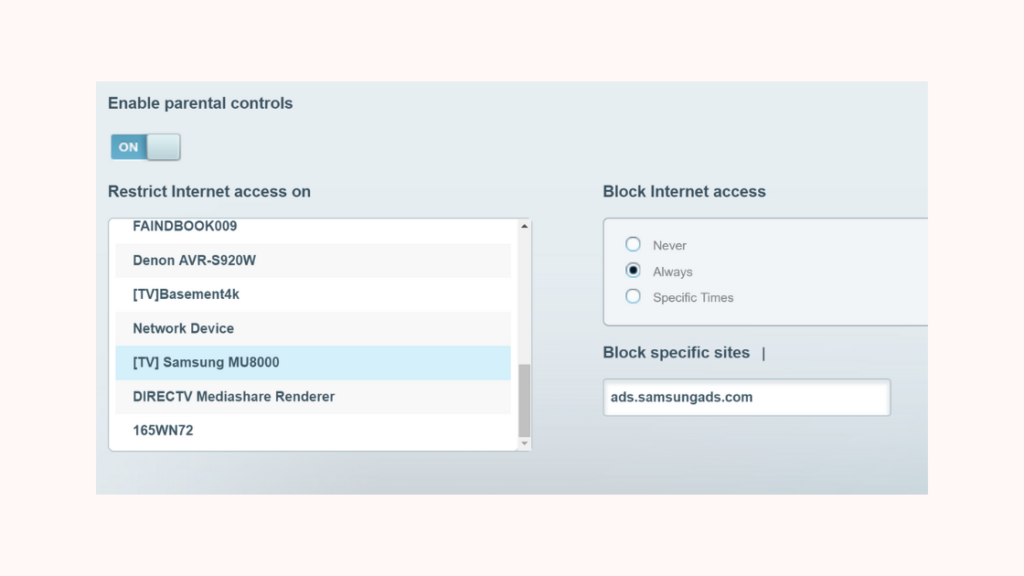
ඔබ ඔබේ Samsung TV හි වෙබ් බ්රවුසරයක් හරහා Paramount+ වෙත ප්රවේශ වීමට උත්සාහ කරන්නේ නම් සහ එය ක්රියා නොකරන්නේ නම්, ඔබ දැන්වීම් අවහිර කරන්නන් හෝ එවැනි ඕනෑම දිගුවක් අබල කළ යුතුය. .
විවිධ අන්තර්ගත ප්රවාහ වේදිකා, වැනිParamount+, දැන්වීම් පෙන්වීමෙන් ඔවුන්ගේ ආදායමෙන් කොටසක් උත්පාදනය කරන්න.
ඔබ දැන්වීම් අවහිර කරන්නන් සක්රීය කළහොත් අන්තර්ගතය නැරඹීමෙන් ඔබව වැළැක්වීමට මෙම සේවාවන්ගෙන් සමහරක් අන්තර්ගත පියවර ඇත.
අනෙක් අතට, ඇතැම් දිගු මඟින් ඔබේ Samsung TV හි සැකසුම් වෙනස් කළ හැකි අතර, සමහර යෙදුම් නිසි ලෙස ක්රියා කිරීම නැවැත්වීමට හේතු විය හැක.
මෙම ගැටලුව ඉවත් කිරීමට, එවැනි දිගු අක්රිය කර, රූපවාහිනිය නැවත ආරම්භ කර, ඔබට Paramount+ ප්රවාහ කළ හැකිදැයි පරීක්ෂා කරන්න.
පාරිභෝගික සහාය අමතන්න
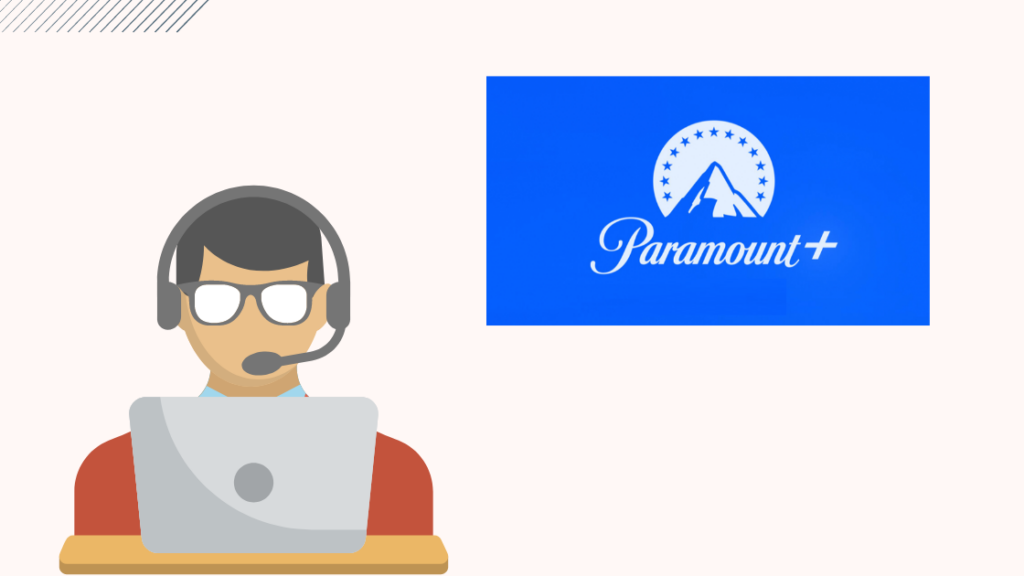
මෙම ලිපියෙන් ආවරණය කර ඇති විසඳුම් ඔබේ ගැටලුව විසඳන්නේ නැත්නම්, Paramount+ සහාය සම්බන්ධ කර ගැනීම ඔබේ හොඳම ඔට්ටුවයි.
ඔබට Paramount+ පාරිභෝගිකයා සම්බන්ධ කර ගත හැක. පහත ක්රමවලින් එකක් හරහා සහාය:
- Paramount+ උදවු මධ්යස්ථානය.
- Paramount+ උදවු Facebook පිටුව.
- Paramount+ උදවු Twitter හැසිරවීමට.
අවසාන සිතුවිලි
පැරමවුන්ට්+ යනු සම්භාව්ය සිට මුල් පිටපත් දක්වා සහ ප්රබන්ධ සිට වාර්තා චිත්රපට දක්වා විශාල අන්තර්ගත එකතුවක් සහිත වඩාත් ජනප්රිය ප්රවාහ සේවාවකි.
කෙසේ වෙතත්. , Paramount+ යෙදුම ක්රියා නොකරන්නේ නම් Samsung TV එකක මෙම සියලු අන්තර්ගතයන් භුක්ති විඳීමට බාධාවක් විය හැක.
Paramount+ ක්රියාකරවීමට, එහි සේවාදායක තත්ත්වය සහ TV බල චක්රය පරීක්ෂා කරන්න.
Paramount+ සේවාදායකයන් නම් හොඳින් ක්රියා කරන අතර බලය බයිසිකල් පැදීම උදව් නොකරයි, යෙදුම් හැඹිලිය ඉවත් කිරීම උපක්රමය කළ යුතුය.
Paramount+ දිගටම ක්රියා නොකරන්නේ නම්, යෙදුම නැවත ස්ථාපනය කර ඔබේ රූපවාහිනිය යාවත්කාලීන කරන්න.
ඔබට කියවීමද රසවිඳිය හැක
- HBOSamsung TV හි මැක්ස් ක්රියා නොකරයි: මිනිත්තු කිහිපයකින් නිවැරදි කරන්නේ කෙසේද
- Samsung TV Plus ක්රියා නොකරයි: තත්පර කිහිපයකින් නිවැරදි කරන්නේ කෙසේද
- ලබා ගන්නේ කෙසේද Samsung TV හි පීකොක්: සරල මාර්ගෝපදේශය
- Samsung TV එකකට Oculus වාත්තු කිරීම: එය කළ හැකිද?
- Hulu Samsung TV හි ක්රියා නොකරයි: 6 එය නිවැරදි කළ හැකි පියවර
නිතර අසන ප්රශ්න
මම මගේ Samsung Smart TV හි Paramount+ යෙදුම යාවත්කාලීන කරන්නේ කෙසේද?
ඔබට Paramount+ සැකසිය හැක මෙම පියවර අනුගමනය කිරීමෙන් ස්වයංක්රීයව යාවත්කාලීන කිරීමට ඔබගේ Samsung Smart TV හි යෙදුම:
'Home' වෙත යන්න > 'යෙදුම්' තෝරන්න > 'සැකසීම්' තෝරන්න > 'ස්වයං යාවත්කාලීන කිරීම' සබල කරන්න.
බලන්න: AT&T Smart Home Manager ක්රියා නොකරයි: තත්පර කිහිපයකින් නිවැරදි කරන්නේ කෙසේදමට මගේ Smart TV හි Paramount+ ප්රවාහ කිරීමට නොහැකි වන්නේ ඇයි?
මන්දගාමී අන්තර්ජාල සම්බන්ධතාවයක්, යල් පැන ගිය යෙදුමක් හෝ TV OS, දැන්වීම් අවහිර කරන්නන්, VPN නිසා Paramount+ ඔබේ Smart TV මත ප්රවාහ නොවනු ඇත. , හෝ කල් ඉකුත් වූ දායකත්වය.
Paramount+ ග්රාහකත්වය සඳහා කොපමණ මුදලක් වැය වේද?
Paramount+ ග්රාහකත්ව සැලසුම් දෙකක් පිරිනමයි: Essential සැලසුම සඳහා මසකට $4.99 වැය වන අතර Premium එකෙහි මිල $9.99 වේ.

